Поиск
Поиск
Проблема поиска информации существовала всегда. Поиск информации на локальном компьютере напоминает работу поисковых систем Интернета. В данном случае можно также выделить два основных направления поиска: обычный и усложненный. Под обычным подразумевается поиск по названию файла, и для этого вполне достаточно стандартных средств Windows, а для усложненного лучше использовать специальные программы.
«Ищейка»
Производитель Тип ОС Язык Размер, Мбайт Домашняя страница iSleuthHound fw Windows 98/Me/NT/2000/XP рус. 3,21 http://www.isleuthhound.com/ruПрограмма «Ищейка» представляет собой полнотекстовую персональную поисковую систему, работа с которой напоминает работу в поисковых системах Интернета, таких как Yahoo, Rambler и т. д. Программа имеет удобный интерфейс. Она позволяет искать файлы по самому надежному и удобному критерию — по словам из текста документа.
Основные возможности программы:
? мгновенный поиск документов и файлов но словам;
? полнотекстовый поиск по словам и словосочетаниям:
? морфологический поиск документов и файлов на русском и английском языках (по словам во всех словоформах);
? автоматическое распознавание основных кодировок текста: ASCII, ANSI и Unicode;
? поддержка файлов форматов TXT (во всех кодировках), DOC (всех версий Word) и HTML;
? использование сложных запросов с применением логических функций AND, OR, NOT, ();
? просмотр выдержки из текста найденных документов (слова из запроса выделяются цветом);
? сортировка документов по дате, имени или типу;
? организация хранилищ данных из неструктурированной информации разных типов.
При первом запуске «Ищейка» создает и индексирует базу данных по имеющимся на компьютере документам. Каждая база данных представляет собой зону поиска (состоящее из папок пространство на жестком диске), в пределах которой программа мгновенно находит нужные документы и файлы. Бесплатная версия программы позволяет создавать только две таких зоны с индексированием в каждой до 500 файлов.
Поиск происходит в фоновом режиме и практически не влияет на быстродействие других приложений. Каждый найденный документ, в тексте которого встречаются ключевые слова, сразу отображается в окне программы.
После завершения поиска вы увидите все обнаруженные документы в специальном окне просмотра результатов поиска (рис. 3.1).
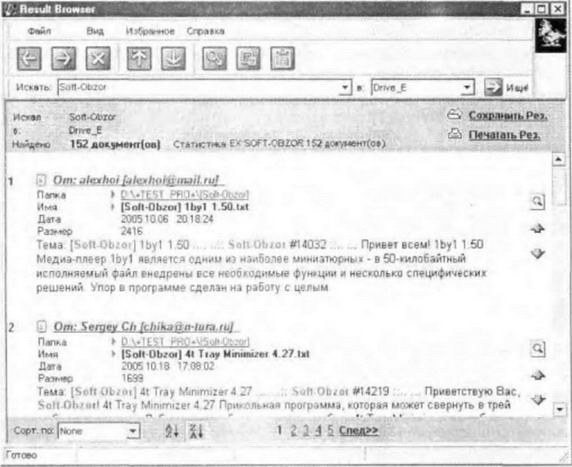
Рис. 3.1. Окно просмотра результатов программы «Ищейка»
Окно содержит информацию о найденных документах (тип и имя, заголовок, дату создания и полный путь к файлу) и выдержки из их текстов (ключевые слова выделяются цветом). На каждой странице отображается по 10 документов. Найденные файлы можно отсортировать но названиям папок, в которых они находятся, и дате создания.
Условно бесплатная версия программы позволяет ознакомиться с основными возможностями «Ищейки». Однако для доступа ко всем функциям программы необходимо приобрести профессиональную версию.
Среди дополнительных возможностей следует отметить:
? расширенный список поддерживаемых форматов документов: TXT, DOC, HTM, HTML и RTF, а также любые другие при условии совместимости с кодировками ASCII, ANSI и Unicode;
? работу с носителями Iomega Zip Drive и компакт-дисками;
? увеличение скорости создания зоны поиска (на 50%) и поиска информации (на 200%);
? создание до 50 зон поиска с индексированием неограниченного количества файлов;
? быстрый просмотр текста найденного документа;
? открытие документа в нужном приложении, даже если тип файла не ассоциирован с ним;
? поддержку многопользовательского режима работы в операционных системах Windows NT/2000.
Google Desktop Search
Производитель Тип ОС Язык Размер, Мбайт Домашняя страница Google fw Windows 2000/XP рус., англ. 1,39 http://www.desktop.google.comКомпания Google, представляющая одну из самых популярных поисковых систем в Интернете, не могла не выпустить специализированную утилиту для поиска информации на локальных дисках компьютеров. Программа Google Desktop Search работает исключительно под управлением операционных систем Windows 2000/XP и является максимально простым инструментом для поиска нужной информации.
После установки и первого запуска программа постоянно работает в фоновом режиме, индексируя информацию, находящуюся на жестком диске. Однако не переживайте: это никак не влияет на скорость работы операционной системы. Даже после начальной индексации программа уже позволяет производить полнотекстовый поиск по документам Microsoft Word, Excel и PowerPoint, веб-страницам, мультимедиа- и графическим файлам, а также по почтовым базам Microsoft Outlook и Outlook Express.
Во время поиска программа позволяет также собирать новую информацию в Интернете. В последней версии в главное окно программы добавлена боковая панель, служащая для просмотра сообщений электронной почты, получения прогноза погоды и новостей, чтения каналов RSS и просмотра фотографий.
Функция быстрого поиска позволяет запускать необходимые приложения, просматривая результаты поиска во время выполнения поискового запроса. Значительно расширены возможности поиска на сетевых дисках, а также выполняется поиск в почтовом сервисе компании Google — Gmail. Чтобы посторонние лица не получили доступ к индексу, создаваемому программой в процессе индексации информации на жестком диске, его можно зашифровать и сделать недоступным для анализа извне.
AVSearch
Производитель Тип ОС Язык Размер, Мбайт Домашняя страница AV (T) fw Windows 98/Me/NT/2000/XP рус 0,82 http://www.avtlab.ru/softwarc.htmРассмотрим еще один вариант — поиск не только файла, но и конкретного текстового фрагмента в нем. Поможет в этом утилита AVSearch. Она поддерживает все текстовые кодировки (Windows, KOI8-R, ISO 8859-5, OEM 866 (DOS) и Unicode), а также позволяет искать в архивах ZIP, RAR, ARJ, АСЕ, PAK, TAR, ARC, LHA, ZOO и т.п.
Для поиска с помощью AVSearch нужно только указать папки или диски, в которых следует искать требуемый документ или текстовый фрагмент. Точности полученного результата способствует возможность использования логических функций and, or и not, а также поиска по маске. Программа ищет файлы в режиме реального времени, поэтому время, затраченное на поиск, напрямую зависит от количества исследуемых файлов. Встроенный просмотрщик файлов позволяет просмотреть найденные документы в текстовом виде или как HEX-таблицу.
Программа имеет интуитивно понятный русифицированный интерфейс и истребует установки.
Actual Search & Replace
Производитель Тип ОС Язык Размер, Мбайт Домашняя страница DivtocSoft sw Windows 98/Me/NT/2000/XP англ. 0,78 http://www.divtocsoft.comПрограмма Actual Search & Replace идеально подойдет для поиска и последующей модификации документов. Рассмотрим основные ее достоинства:
? поиск файлов но маске, пути или тексту, включая поиск по фразе и нескольким словам;
? поддержка двух видов поиска: простого и с последующей заменой;
? возможность изменения содержания документа: замена, замена с пробелами, вставка перед найденным текстом или после него, удаление найденного текста.
Главное окно программы служит и для указания параметров поиска, и для отображения найденных файлов. При поиске с последующей заменой программа позволяет стлать файл возврата к оригиналу в случае неправильной замены. Кроме того, с помощью Actual Search & Replace можно искать документы не только в выбранной директории, но и во всех вложенных панках. Программа также позволяет указывать дополнительные параметры поиска, в частности минимальный и максимальный размер файла.
Для редактирования текста по умолчанию используется Блокнот Windows, но можно выбрать и другой редактор. Программа великолепно справляется с поиском и заменой однотипных слов и словосочетаний и идеально подойдет пользователям, которые любят подредактировать готовый текст.
Незарегистрированная версия программы работает в течение 30 дней.
CloneSpy
Производитель Тип ОС Язык Размер, Мбайт Домашняя страница Marcus Kleinehagenbrock fw Windows 98/Me/NT/2000/XP англ. 0,6 http://www.clonespy.comВы часто скачиваете файлы из Интернета и ваш винчестер переполнен различной информацией, в которой вы не в состоянии разобраться? Уникальная утилита CloneSpy выполнит за вас всю рутинную работу она обнаруживает дубликаты независимо от названия или даты файлов. Утилита позволяет освободить место на жестком диске, находя и удаляя копии дистрибутивов программ, независимо от их имени, даты, времени и месторасположения. Аналогично CloneSpy обнаруживает файлы, имеющие разный размер и содержание, но одинаковое название, что очень часто встречается, когда у пользователя хранятся разные версии одной и той же программы.
Главное окно утилиты содержит все необходимые модули для поиска дубликатов. Например, модули Pool 1, Pool 2 и Checksum (CSC) files предназначены для поиска и сравнения дубликатов из двух разных директорий с целью выявления новых файлов. CloneSpy также позволяет формировать файлы контрольной суммы изданных на компакт — диске, необходимые для поиска таких же файлов на винчестере.
Из дополнительных возможностей программы стоит отметить:
? высокую скорость сканирования выбранных директорий;
? ведение файла журнала, куда записываются сведения о найденных дубликатах;
? предоставление пользователю выбора действий: полностью удалять дубликаты или переносить их во временную папку программы;
? поиск дубликатов по маске;
? удаление одного из дубликатов прямо в окне CloneSpy.
Утилита не требует установки, а работать с ней просто и удобно.
ImageDupeless
Производитель Тип ОС Язык Размер, Мбайт Домашняя страница Олег Тарлапан sw Windows 98/Me/NT/2000/XP рус., англ. 2,76 http://www.imagedupeless.comВ отличие от утилиты CloneSpy, программа ImageDupeless предназначена для поиска дубликатов изображении в больших коллекциях. Она поддерживает работу с графическими файлами форматов JPEG, GIF, BMP, PCX, PNG, TIFF, PGM, WMF, EMF, EPS и PSD. Программа ImageDupeless сравнивает содержание файлов, независимо от их размера, формата, разрешения и т.п. Принцип поиска дубликатов заключается в следующем; программа создает коллекцию графических файлов и затем ищет изображения, имеющие схожее наполнение.
Пользователь может указать максимальный уровень различия, при котором картинки считаются одинаковыми (0% — очень похожие изображения). Результат сравнения — набор пар или групп изображений, мера схожести которых меньше предела, заданного пользователем.
Для упорядочения хранящихся коллекций и исключения попадания в них файлов-дубликатов программа позволяет создавать каталоги изображений (рис. 3.2) для дальнейшего сравнения новых изображений с имеющейся галереей, не сканируя ее повторно.
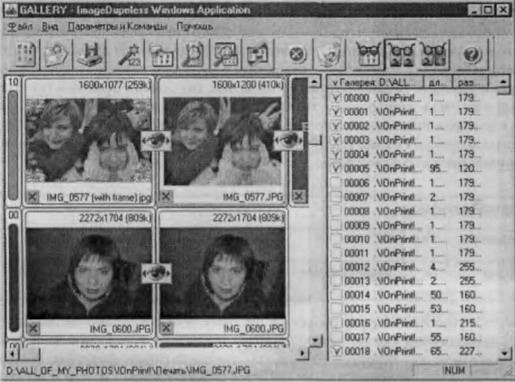
Рис. 3.2. Каталоги изображений в ImageDupeless
При этом во время сравнения файлы галереи могут отсутствовать (например, храниться на внешнем носителе), так как для анализа изображений программа использует ранее сформированный специальный файл галереи.
Дополнительные возможности программы.
? Используя параметр Сохранять иконки в галерее, можно работать с галереей изображений в автономном режиме! В свою очередь, именно ее наличие позволяет в дальнейшем просматривать состав галереи в виде значков, не имея исходных файлов с изображениями на диске. Однако, в случае отключения данной функции, процесс создания галереи ускоряется примерно в 2–2,5 раза и в 3 раза уменьшается размер галереи на диске!
? Автоматическое удаление дубликатов в Корзину.
? Использование встроенного просмотрщика для отображения картинок в полноэкранном режиме по двойному щелчку на значке.
? Дополнительные встроенные средства программы позволяют быстро сопоставить качество сравниваемых картинок.
Незарегистрированная версия программы имеет несколько ограничений: галерея может содержать только до 2000 изображений, а работать на панели дубликатом можно только с пятью первыми парами изображении.
Более 800 000 книг и аудиокниг! 📚
Получи 2 месяца Литрес Подписки в подарок и наслаждайся неограниченным чтением
ПОЛУЧИТЬ ПОДАРОКЧитайте также
Поиск
Поиск Элемент input со значением “search” в атрибуте type будет вести себя примерно так же, как элемент ввода со значением “text” атрибута type:<label for="query">Поиск</label><input id="query" name="query" type="search">Единственная разница между “text” и “search” состоит в том, что браузер может
Поиск
Поиск Поскольку каналы, на которые вы подписаны, в некотором роде являются вашей базой знаний, в ней нужно уметь эффективно ориентироваться – упорядочивать новости по типам, выделять запомнившиеся сообщения, искать нужные записи. Для этого Reader предлагает сразу
Поиск
Поиск С количеством фотографий, производимых современными обладателями цифровиков, работа по разбору и классификации фотографий превращается в нетривиальное занятие: легкость съемки и дешевизна карт памяти привела к тому, что мы практически не удаляем снимки, даже
Поиск
Поиск В процессе работы в компьютере накапливается большое количество файлов, и зачастую сориентироваться в них самостоятельно и найти нужный оказывается затруднительно. В этом случае вам на помощь придет система поиска. В Windows Vista она была значительно
RSS-поиск
RSS-поиск Пополнять список своего RSS-агрегатора можно различными способами. Первый и наиболее распространенный – простой поиск сайтов по интересующим темам, а затем подписка на их RSS-ленты, если, конечно таковые имеются. Способ несложный, однако на редкость медленный и
Поиск
Поиск Если вы хотите удалить пункт Поиск (Найти) из меню кнопки Пуск, то откройте разделHKEY_CURRENT_USER SoftwareMicrosoftWindowsCurrentVersionPoliciesExplоrer и создайте параметр NoFind типа DWORD со значением, равным 1.После перезагрузки пункт Поиск исчезнет из меню кнопки Пуск, а также исчезнет команда
Поиск
Поиск Классический видЧтобы использовать классический вид поиска файлов без анимированного персонажа, то присвойте строковому параметру Use Search Asst значение no в разделе HKCUSoftwareMicrosoftWindowsCurrentVersionExplorerCabinetStateОчистка истории раннее вводимых словЕсли вы часто пользуетесь
Поиск
Поиск Строка поискаЧтобы скрыть строку поиска из IE7, в разделе HKCUSoftwarePoliciesMicrosoftInternet ExplorerInfoDeliveryRestrictionsсоздайте параметр типа DWORD ·NoSearchBox· со значением 1. Перезапустите IE7, чтобы изменения вступили в силу. Кнопка Поиск (IE6)Чтобы изменить адрес поисковика, который у вас
Поиск
Поиск На всех страницах сайта обязательно должно быть поле для поиска товаров. Удивительно, но в некоторых интернет-магазинах отсутствует поддержка поиска по сайту. Убедитесь, что на вашем сайте есть поиск. Более того, сделайте функцию поиска максимально заметной. Чаще
Поиск
Поиск Чтобы начать поиск, следует выполнить команду меню Search ? Find/Replace (Поиск ? Найти/Заменить) или нажать сочетание клавиш Ctrl+F. В нижней части окна программы появится панель поиска.В поле Find (Найти) необходимо указать искомое слово (или выражение), а затем нажать кнопку Find All
Яндекс. Поиск – быстрый поиск документов
Яндекс. Поиск – быстрый поиск документов Документы, как известно, имеют премерзкое свойство накапливаться. И чем больше документов, тем труднее в их залежах найти нужный. Электронные документы здесь не слишком отличаются от бумажных. Проблема места для хранения, правда,
Поиск
Поиск Поиск величины при вводе Каким способом можно производить поиск подходящих величин в момент ввода? Табличный курсор (визуально) должен перемещаться к наиболее подходящему значению при добавлении пользователем новых символов водимой величины.Первоначально код
Поиск
Поиск Управление отображением команды Поиск, которая также по умолчанию входит в состав меню кнопки Пуск, осуществляется в системном реестре в разделе HKEY_CURRENT_USERSoftwareMicrosoftWindowsCurrentVersionPoliciesExplorer с помощью REG_DWORD-параметра NoFind. Чтобы удалить данную функцию, следует присвоить
Глава 12 Поиск с предпочтением: эвристический поиск
Глава 12 Поиск с предпочтением: эвристический поиск Поиск в графах при решении задач, как правило, невозможен без решения проблемы комбинаторной сложности, возникающей из-за быстрого роста числа альтернатив. Эффективным средством борьбы с этим служит эвристический
Поиск
Поиск Проблема поиска информации существовала всегда. Поиск информации на локальном компьютере напоминает работу поисковых систем Интернета. В данном случае можно также выделить два основных направления поиска: обычный и усложненный. Под обычным подразумевается поиск